Vytvoření politiky pro nastavení Exchange ActiveSync účtu v iOS zařízení
Prostřednictvím politik dokážete změnit, přepsat nebo doplnit nastavení iOS zařízení. Tato nastavení platí pro ABM i non-ABM iOS zařízení.
•Nastavení platná pro ABM zařízení jsou označena ikonou ![]() . Tato nastavení se aplikují pouze na iOS zařízeních zaregistrovaných na Apple ABM portále. V politikách určených pro non-ABM zařízení nedoporučujeme konfigurovat možnosti určené výhradně pro ABM zařízení.
. Tato nastavení se aplikují pouze na iOS zařízeních zaregistrovaných na Apple ABM portále. V politikách určených pro non-ABM zařízení nedoporučujeme konfigurovat možnosti určené výhradně pro ABM zařízení.
•Některá nastavení se aplikují pouze v případě, že je na zařízení konkrétní verze operačního systému iOS. Tato nastavení jsou označena ikonou představující verzi systému iOS, například iOS verze 11.0 a novější ![]() .
.
•Pokud je u nastavení zobrazena ABM ikona a ikona s minimální vyžadovanou verzí iOS, aby se nastavení uplatnilo, musí dojít ke splnění obou podmínek. V opačném případě se nastavení na zařízení nepropíše.
V níže uvedeném příkladu vám vysvětlíme použití iOS MDM politiky pro konfiguraci Microsoft Exchange poštovního účtu:
Prostřednictvím této politiky pro iOS zařízení můžete vzdáleně uživatelům na jejich zařízení nastavit přístup k firemní poště, kontaktů a kalendáři. Přitom není potřeba vytvářet politiku pro každého uživatele, ale stačí vytvořit jednu obecnou, a aplikovat ji iOS zařízení. Stačí k tomu využít uživatelské atributy z Active Directory. V politice je nutné definovat proměnné, například ${exchange_login/exchange}, které budou následně nahrazeny hodnotami z AD pro daného uživatele zařízení.
Pokud ve své sítě neprovozujete Microsoft Exchange, můžete ručně nastavit přístup k jednotlivým službám jako je e-mail, kalendář, databáze kontaktů, LDAP účet nebo odebíraný kalendář.
Níže uvádíme příklad, jak vytvořit politiku pro automatické nastavení poštovního účtu na iOS zařízení a s tím souvisejících služeb prostřednictvím Exchange ActiveSync (EAS) protokolu.
Před vytvořením politiky se ujistěte, že jste provedli všechny kroky popsané v kapitole Registrace mobilního zařízení. |
Obecné
Zadejte název nové politiky. Pole Popis je nepovinné.
Nastavení
Dále z rozbalovacího menu vyberte ESET MDM for iOS & iPadOS, klikněte na Ostatní a rozbalte kategorie. Poté klikněte na Upravit vedle položky Exchange ActiveSync účty.
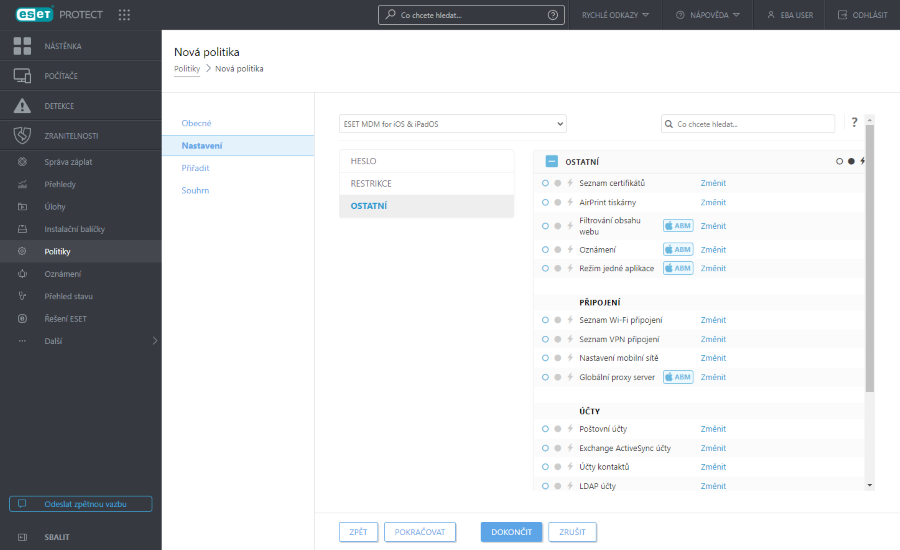
V zobrazeném dialogovém okně klikněte na tlačítko Přidat a vyplňte zobrazená pole. V polích můžete používat proměnné (po kliknutí do pole se zobrazí menu se seznamem formátů), například při definování pro jména uživatele nebo e-mailové adresy. Tyto proměnné budou při aplikování politiky nahrazeny odpovídajícími hodnotami definovanými ve vlastnostech uživatele.
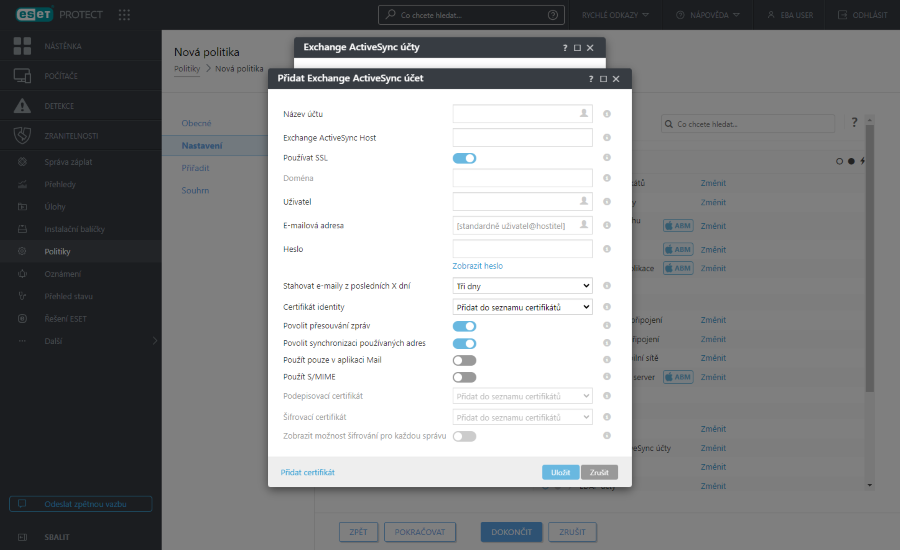
•Název účtu – zadejte název Exchange účtu.
•Exchange ActiveSync Host – zadejte IP adresu nebo název Exchange serveru.
•Používat SSL – tato možnost je standardně zapnutá. Prostřednictvím ní definujte, zda Exchange Server používá při autentifikaci Secure Sockets Layer (SSL).
•Doména – toto pole je nepovinné. V případě potřeby můžete specifikovat doménu, do které uživatelský účet patří.
•Uživatel – uživatelské jméno Exchange účtu. Z rozbalovacího menu vyberte formát, který bude následně doplněn z atributů uživatele v Active Directory.
•E-mailová adresa – z rozbalovacího menu vyberte formát e-mailové adresy, který bude následně doplněn z atributů uživatele v Active Directory.
•Heslo – toto pole je nepovinné. Doporučujeme jej ponechat prázdné. V takovém případě bude k zadání hesla vyzván uživatel.
•Stahovat e-maily za posledních X dní – z rozbalovacího menu vyberte počet dní, jak dlouho se mají e-maily zůstávat v zařízení.
•Certifikát identity – rozhodněte, zda se mají údaje pro připojení do ActiveSync uložit.
•Povolit přesouvání zpráv – pokud je tato možnost aktivní, uživatel může zprávy přesouvat z jednoho účtu do druhého.
•Povolit synchronizaci používaných adres – pokud je tato možnost aktivní, uživatel může synchronizovat mezi svými zařízeními naposledy použité e-mailové adresy.
•Použít pouze v aplikaci Mail – pokud je tato možnost aktivní, zprávy prostřednictvím tohoto poštovního účtu je možné odesílat výhradně z aplikace Mail.
•Použít S/MIME – pokud je tato možnost aktivní, odesílané zprávy budou šifrovány prostřednictvím S/MIME.
•Podepisovací certifikát – rozhodněte, zda se mají údaje pro podepsání MIME dat uložit.
•Šifrovací certifikát – rozhodněte, zda se mají údaje pro zašifrování MIME dat uložit
•Zobrazit možnost šifrování pro každou zprávu – pomocí této možnosti můžete ponechat rozhodnutí o šifrování zprávy na uživateli.
Pokud nechcete hodnotu definovat a ponecháte pole prázdné, mobilní zařízení vyzve uživatele k zadání této hodnoty. To je vhodné například v případě hesla. |
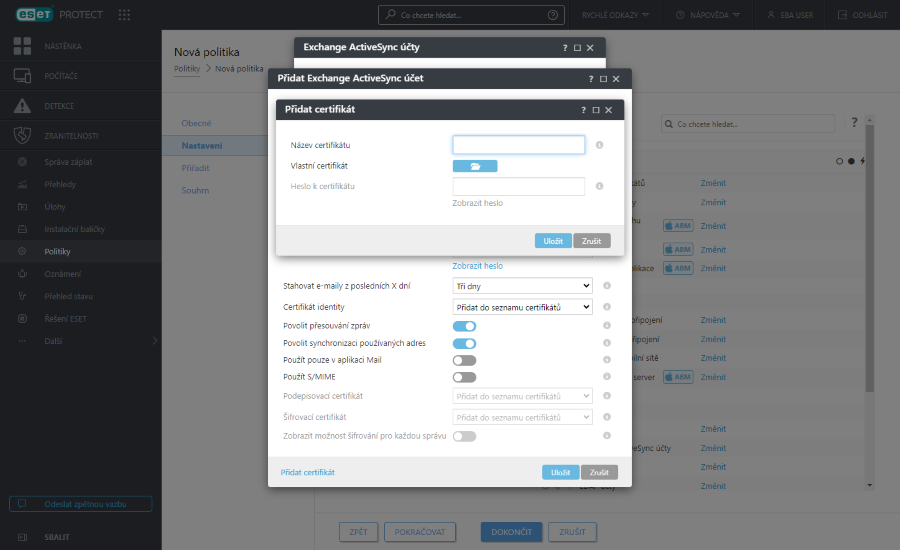
•Přidat certifikát – pokud pro ověření identity používáte certifikáty, definujte je v této části.
Pomocí výše uvedených kroků můžete do zařízení přidat více Exchange ActiveSync účtů. To znamená, že na mobilním zařízení bude nakonfigurováno více účtu. Konfiguraci účtu můžete kdykoli upravit. |
Přiřadit
Zadejte cíle (jednotlivá zařízení nebo celé skupiny), kterým chcete danou politiku přiřadit.
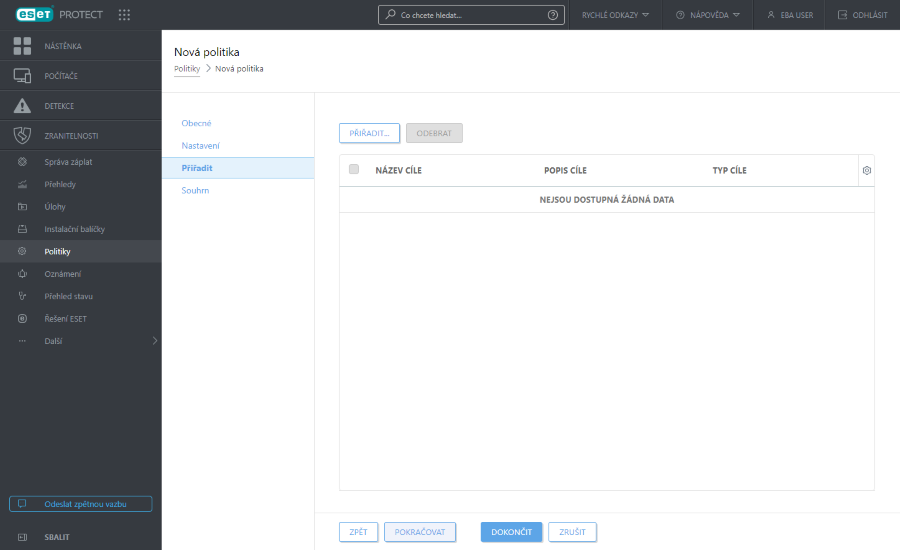
Po kliknutí na tlačítko Přiřadit se zobrazí dialogové okno se všemi statickými i dynamickými skupinami. Vyberte požadovaný cíl (zařízení nebo skupina) a klikněte na tlačítko OK.
Doporučujeme otestovat tuto politiku přiřazením k jednomu zařízení a poté ji přiřadit k dalším. |
Pro zajištění, že se objekt aplikuje na všechna zařízení ve skupině, místo výběru jednotlivých stanic vyberte jako cíl celou skupinu. Zabráníte tím zároveň zpomalení webové konzole. Pokud vyberte velké množství počítačů, webová konzole zobrazí varování. |
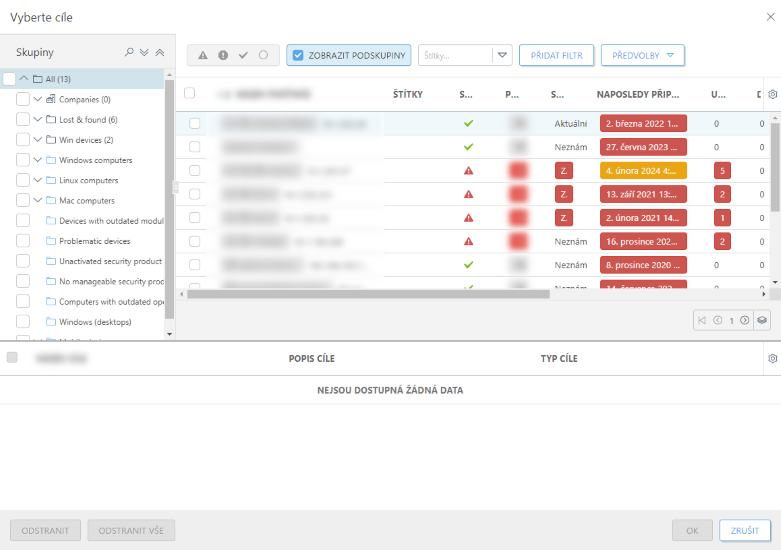
Souhrn
Zkontrolujte, zda nastavení odpovídá vašim představám a pro vytvoření politiky klikněte na tlačítko Dokončit. Politika se na cíl aplikuje při jeho příštím připojení k ESET PROTECT.